DNS sobre HTTPS (DoH) es un excelente nuevo estándar de seguridad y privacidad para cifrar solicitudes de DNS, y la mayoría de los navegadores probablemente lo habilitarán de manera predeterminada en el futuro. Actualmente, sin embargo, solo Firefox hace que sea realmente fácil de encender. Otros navegadores, si es que lo admiten, en su mayoría todavía tratan a DoH como una función experimental, por lo que tendrá que realizar algunos pasos adicionales para que funcione.
¿Por qué debo habilitar DNS sobre HTTPS?
Cuando visita un sitio, su computadora primero necesita encontrar la dirección del servidor de ese sitio, por lo que envía una consulta a un servidor DNS solicitando la dirección IP que se conecta con el nombre que ingresó. Hasta hace poco, esa solicitud solo se puede enviar en texto sin formato (datos sin cifrar), lo que significa que, en teoría, terceros pueden leerlo y averiguar a dónde intenta ir, incluso si su conexión con el servidor está cifrada con HTTPS.
DNS sobre HTTPS simplemente usa el protocolo HTTPS para cifrar su solicitud de DNS para que no se pueda leer, lo cual es bastante obvio en términos de hacer que la navegación sea más segura y privada. No es tan popular entre los servicios que quieren bloquear el tráfico web mediante el filtrado de DNS, pero ese es un debate diferente.
Habilitar DNS sobre HTTPS en Firefox
El primer navegador compatible con DNS sobre HTTPS, Firefox también es el más fácil de configurar:
1. Vaya a «Opciones» o escriba about:preferences en la barra de direcciones.
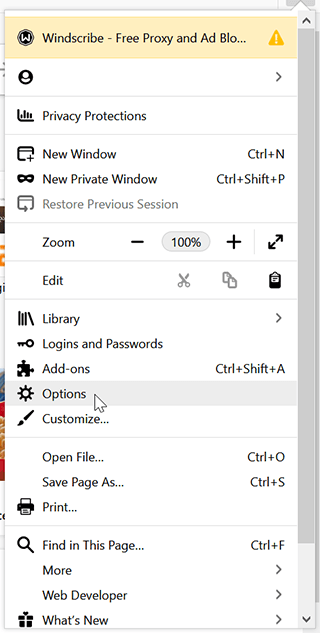
2. Con la pestaña General seleccionada, desplácese hacia abajo hasta que vea «Configuración de red». Seleccione «Configuración…»
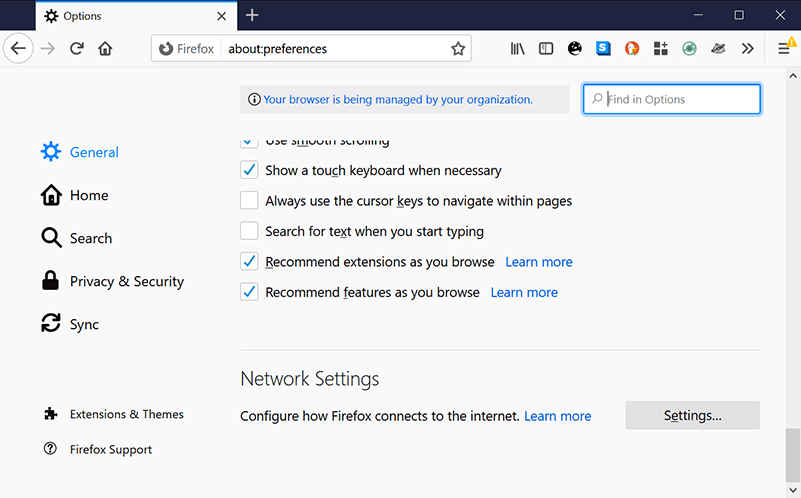
3. En el menú emergente, desplácese hacia abajo nuevamente hasta que vea «Habilitar DNS sobre HTTPS».
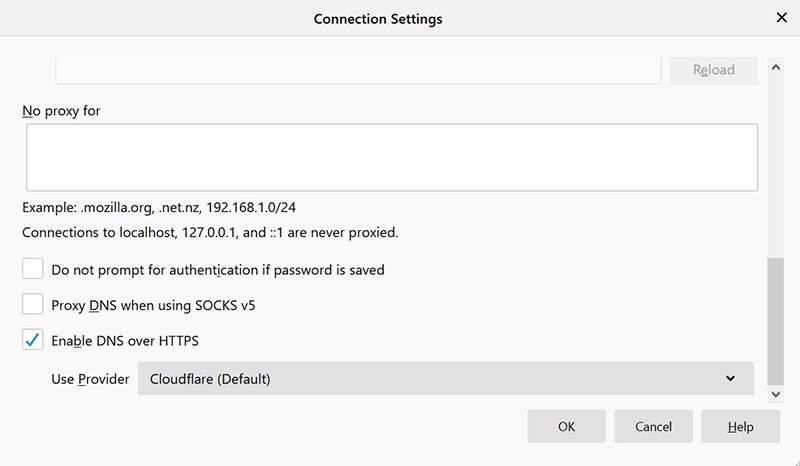
4. Seleccione Cloudflare (el proveedor predeterminado de Firefox) o Personalizado, que le permite usar otro proveedor como Quad9 o Google Public DNS.
¡Eso es todo! Tus solicitudes de DNS usando Firefox ahora deberían estar encriptadas.
Aún no hay una configuración en Firefox móvil, pero aún puede habilitarla (al menos en Android) con los siguientes pasos:
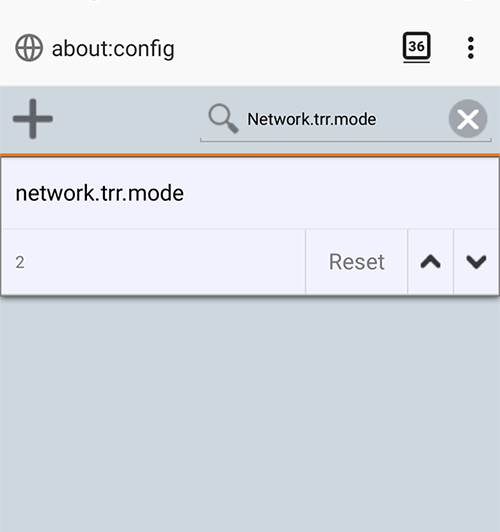
1. Entrar about:config en la barra de direcciones.
2. Busque «network.trr.mode» y use el botón de flecha hacia arriba para establecerlo en 2.
¡Ahora tienes DNS sobre HTTPS en Firefox para Android!
Habilite DNS sobre HTTPS en navegadores basados en Chrome/Chromium
Chrome tiene DNS sobre HTTPS, pero actualmente aparece como una «bandera», que es una función experimental que aún no está lista para implementarse al público. Jugar con estas funciones podría hacer que Chrome se vuelva inestable, pero la bandera DoH no debería tener ningún efecto adverso. Sin embargo, como es una función experimental, es posible que no siempre funcione como se espera, por lo que no debe depender necesariamente de un navegador basado en Chromium para usar siempre DoH hasta que sea totalmente compatible con una compilación estable.
Si está interesado en las otras banderas, puede acceder a ellas ingresando chrome://flags en la barra de direcciones.
Los mismos pasos generales se aplican tanto a Chrome como a todos los navegadores creados con el código base de Chromium. Lo único que podría necesitar cambiar es el nombre del navegador al principio (consulte la lista a continuación), pero descubrí que la bandera de Chrome realmente funciona en casi todos los navegadores Chromium.
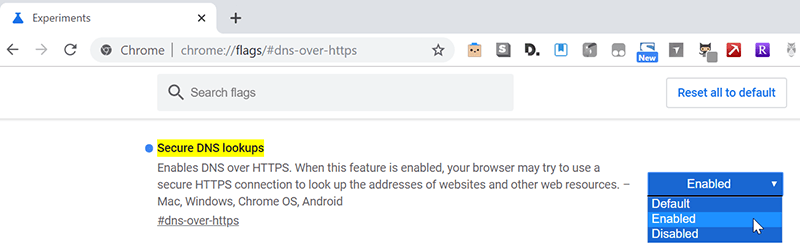
1. Para Chrome, ingrese chrome://flags/#dns-over-https.
2. Busque la opción titulada «Búsquedas de DNS seguras» y use el menú de la derecha para cambiar su estado a Habilitado.
3. Vuelva a iniciar Google Chrome para aplicar la configuración.
Esto funciona tanto en la versión de escritorio como en la móvil de Chrome.
Habilitar DNS sobre HTTPS en Edge (Chromium)
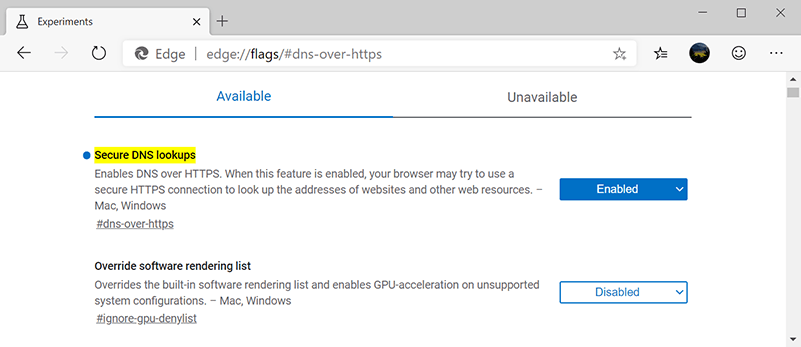
El navegador Edge de Microsoft en su forma EdgeHTML no es compatible con DNS sobre HTTPS, pero la versión Chromium sí. Sin embargo, a partir de noviembre de 2019, puede descargar y usar la versión beta de Chromium, que debería estar disponible para el público en general el 15 de enero de 2020.
Cuando eso suceda, podrá activar DoH usando edge://flags/#dns-over-https.
Habilite DNS sobre HTTPS en Brave (Chromium)
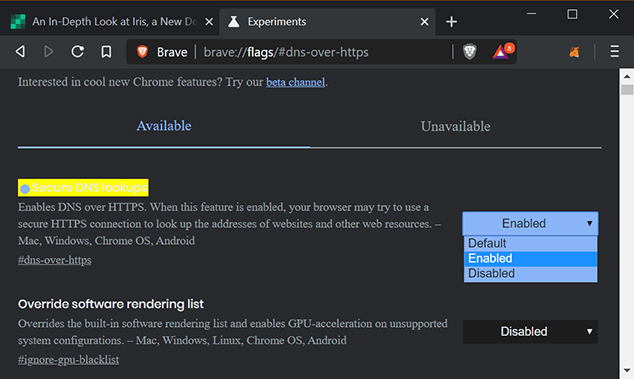
Brave es un excelente navegador de privacidad/bloqueo de anuncios/criptomonedas, y es más o menos lo mismo que Chrome en términos de activar DNS a través de HTTPS.
Simplemente ingrese valiente://flags/#dns-over-https en la barra de direcciones.
Para dispositivos móviles, actualmente solo funciona chrome://flags/#dns-over-https.
Habilitar DNS sobre HTTPS en Opera (Chromium)
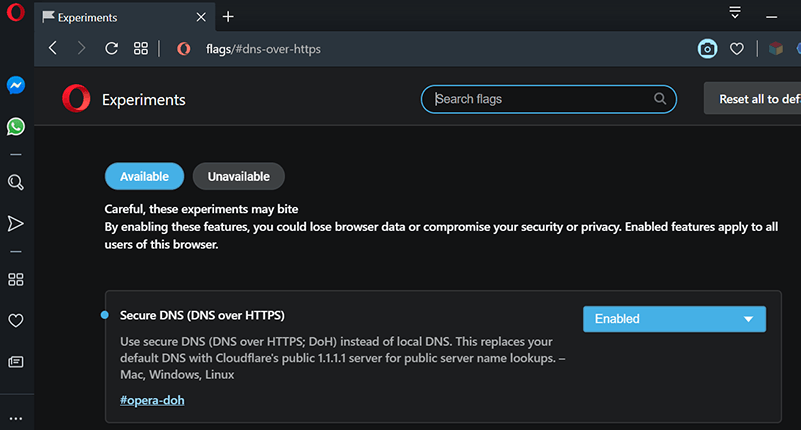
Opera pasó al código fuente de Chromium en 2013, por lo que sigue la misma fórmula que cualquier otro navegador Chromium.
Simplemente ingrese opera://flags/#dns-over-https en la barra de direcciones para encontrar la configuración relevante.
Esto actualmente no parece funcionar en las versiones móviles de Opera.
Habilitar DNS sobre HTTPS en Vivaldi (Chromium)
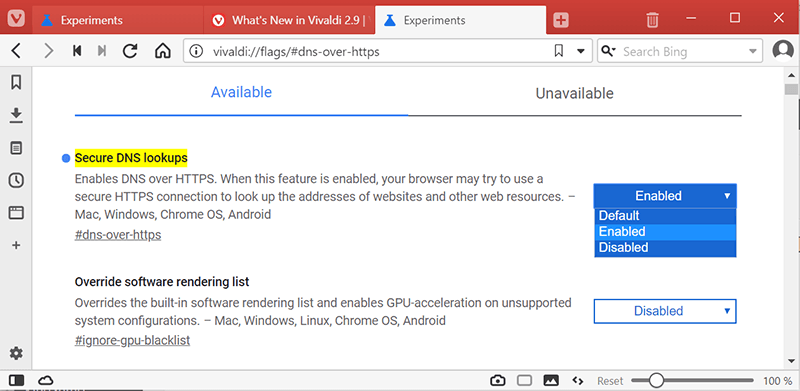
Este navegador de productividad altamente personalizable ha estado rebotando en la Web durante un tiempo y, gracias a su base de código Chromium, es bastante fácil configurar Vivaldi para DNS a través de HTTPS.
Simplemente ingrese vivaldi://flags/#dns-over-https en la barra de direcciones.
La versión beta móvil de Vivaldi actualmente no incluye una opción DoH.
Otros navegadores basados en Chromium
Si está utilizando cualquier otro tipo de navegador basado en Chromium, puede seguir el patrón anterior; se aplica casi universalmente.
Es posible que haya notado que los navegadores Chromium no le dan la opción de elegir su propio proveedor de DNS. Actualmente, establecer el indicador en «habilitado» tiene como valor predeterminado Cloudflare, pero si realmente desea cambiarlo manualmente, puede seguir las instrucciones a continuación.
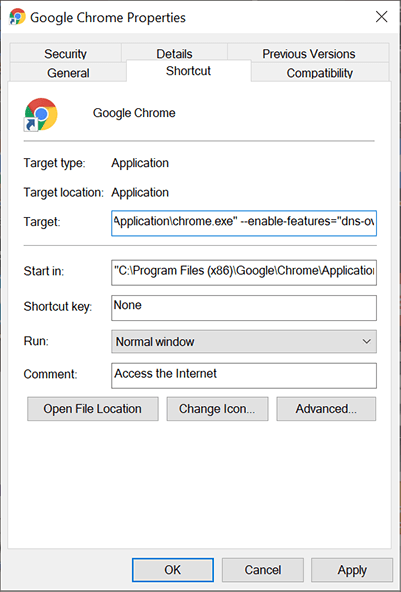
1. Haga clic con el botón derecho en el acceso directo de Chrome/Chromium (lo más probable es que esté en su escritorio).
2. En el cuadro «objetivo», vaya hasta el final de la cadena que termina en «Chrome.exe», coloque un espacio después de las comillas y péguelo. --enable-features="dns-over-https<DoHTrial" --force-fieldtrials="DoHTrial/Group1" --force-fieldtrial-params="DoHTrial.Group1:server/https%3A%2F%2F1.1.1.1%2Fdns-query/method/POST.
3. Esa dirección IP «1.1.1.1» es el servicio de Cloudflare. Reemplázalo con la dirección del proveedor que prefieras.
4. Haga clic en «Aplicar» y reinicie el navegador.
En versiones futuras, navegadores basados en Chrome y Chromium plan para soportar múltiples proveedores de DNS.
Navegadores que actualmente no admiten DNS sobre HTTPS
Prueba de DNS sobre HTTPS
Una vez que haya configurado su DNS, ¡puede ver si está funcionando!
Tu primera opción es visitar 1.1.1.1/ayuda para usar el servicio de pruebas de Cloudflare. La sección DNS sobre HTTPS debe decir «Sí».
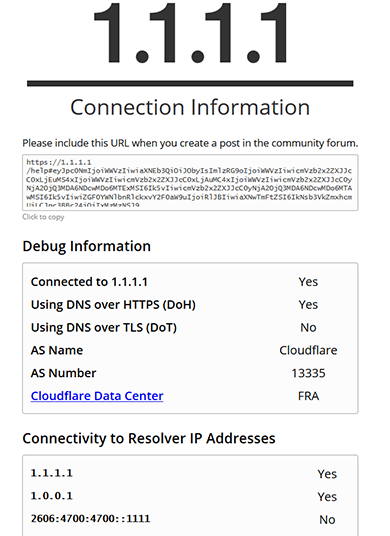
Alternativamente, puede verificar usando Prueba de fugas de DNSque debería mostrarle algo más que su propia ubicación y proveedor de Internet.
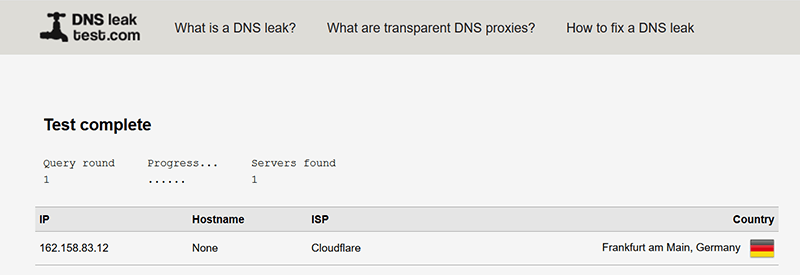
¿Qué pasa si no funciona?
Si ha habilitado DNS a través de HTTPS en un navegador y no pasa las pruebas, puede intentar buscar en Google y solucionar problemas, pero dado que es una tecnología bastante nueva y aún no se ha implementado correctamente en muchos navegadores, es posible que no encuentre muchos respuestas Hasta que su navegador preferido publique una versión estable que lo admita (y es probable que llegue pronto), su opción más libre de errores para las conexiones DoH es Firefox.
